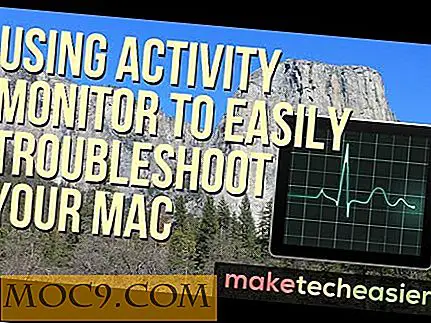Πώς να αφαιρέσετε Διαφημίσεις στο Skype Desktop Client
Πριν εξαγοράσει το Skype από τη Microsoft, η διασύνδεσή του παρέμεινε σχετικά απαλλαγμένη από περιστροφές και δεν είχε καμία διαφήμιση που ωθεί ότι ο σύγχρονος πελάτης (καθώς και πολλές από τις άλλες ελεύθερες εφαρμογές της Microsoft) έχουν. Αυτός είναι επίσης ένας από τους λόγους που πολλοί χρήστες επιλέγουν να παραμείνουν πίσω ή να επανέλθουν σε μια παλαιότερη έκδοση, απενεργοποιώντας τις αυτόματες ενημερώσεις του Skype για να το κάνουν.
Εάν εξακολουθείτε να χρησιμοποιείτε μια παλιά έκδοση του Skype και αντιμετωπίζετε προβλήματα συμβατότητας και διαρκώς παραβιάζετε ενημερώσεις, αυτός ο οδηγός είναι για εσάς.
Εάν χρησιμοποιείτε τη νεότερη έκδοση του Skype και θέλετε να απαλλαγείτε από αυτές τις ενοχλητικές διαφημίσεις και να κάνετε τη διεπαφή καθαρότερη για να πλοηγηθείτε ... καλά, είστε στο σωστό μέρος επίσης.
Ορισμός της προβολής επαφών
Αρχικά, ας διορθώσουμε την προεπιλεγμένη προβολή επαφών.
Εδώ πρόκειται να αλλάξουμε:

Για αυτό, το μόνο που χρειάζεται να κάνετε είναι να κάνετε κλικ στην επιλογή "Προβολή" στη γραμμή εργασιών σας και να επιλέξετε "Compact Sidebar View." Απλή, εύκολη και εξοικονομεί μεγάλη οθόνη ακίνητης περιουσίας δίνοντάς σας περισσότερες πληροφορίες πάνω από αυτό.
Από το "Επιλογές", προχωρήστε στο "IM και SMS", έπειτα στο "IM εμφάνιση". Θα βρείτε ένα πλαίσιο ελέγχου για "Compact Chat View" - επιλέξτε αυτό και κάντε κλικ στο "Αποθήκευση".

Η λειτουργία Compact Chat View είναι παρόμοια με τη λειτουργία Compact Sidebar View, συρρικνώνεται avatars και συμπιέζει όλο το κείμενο πιο κοντά. Ως αποτέλεσμα, μπορείτε να δείτε περισσότερες από τις συνομιλίες σας χωρίς τα γραφικά των φυσαλίδων να αναλαμβάνουν αρκετά, δίνοντάς σας περίπου τρεις άλλες γραμμές κειμένου σε ένα τυπικό σενάριο χρήσης.
Δεν είναι παλιό Skype με κανένα τρόπο, αλλά θα σας αφήσει να δείτε περισσότερα στην οθόνη σας. Ανάλογα με την ποσότητα των φυσαλίδων συνομιλίας, μπορείτε να δείτε έως και οκτώ γραμμές σε σύγκριση με την προεπιλεγμένη προβολή.
Απενεργοποίηση διαφημίσεων
Τώρα για να ασχοληθεί με τις διαφημίσεις: θα παρατηρήσετε στα στιγμιότυπα οθόνης μου ότι δεν υπάρχει κανένας υπερβολικός διαφημιστικός ράβδος που να καταλαμβάνει κάθετο δέκατο του μήκους της οθόνης μου και αυτό οφείλεται στο γεγονός ότι απενεργοποίησα τις διαφημίσεις του Skype και το σύμβολο κράτησης θέσης διαφήμισης που παραμένει εκεί μετά από εσάς αφαιρέστε τα.
Για τις ίδιες τις διαφημίσεις, ανοίξτε το μενού "Έναρξη" και πληκτρολογήστε "Επιλογές Internet" και πατήστε Enter. Στη συνέχεια, θα πρέπει να κάνετε κλικ στην καρτέλα "Ασφάλεια", να επιλέξετε "Περιορισμένοι ιστότοποι" και να κάνετε κλικ στο κουμπί "Sites" που ανοίγει τη λίστα ιστοτόπων που έχετε αποκλείσει.

Προσθέστε τα apps.skype.com και g.msn.com στη λίστα των Περιορισμένων ιστότοπων και, στη συνέχεια, Κλείσιμο.
Οι διαφημίσεις δεν θα εμφανίζονται πλέον στον πελάτη Skype, αλλά ένα σύμβολο κράτησης θέσης θα παραμείνει στην κορυφή των παραθύρων συνομιλίας σας μέχρι να την απενεργοποιήσετε.
Για να απενεργοποιήσετε το σύμβολο κράτησης θέσης, θα πρέπει να ανοίξετε την "Εξερεύνηση των Windows" και να επικολλήσετε τα ακόλουθα στη γραμμή διευθύνσεων:
C: \ Users \ [Το όνομα χρήστη των Windows εδώ] \ AppData \ Roaming \ Skype
Μετά από αυτό, θα χρειαστεί να κάνετε κλικ στον φάκελο με το αναγνωριστικό Skype, κάντε δεξί κλικ στο "config.xml" και ανοίξτε το στο Notepad.
Τώρα, πατήστε "Ctrl + F" και επικολλήστε το AdvertPlaceholder στο πλαίσιο αναζήτησης.

Αλλάξτε τη γραμμή 1 στο 0, κάντε επανεκκίνηση του Skype και στη συνέχεια θα τελειώσετε.
Στο τέλος, θα έχετε μια πιο σφιχτή και πιο συμπαγή διεπαφή, χωρίς να εμφανίζονται διαφημίσεις στην οθόνη σας ή να υπονομεύετε την εμπειρία των χρηστών σας.